Goland 中的 Debug 技巧:快速定位问题

在软件开发中,Debug 是一项非常重要的任务,它可以帮助开发人员快速定位和修复问题。而在 Go 语言开发中,Goland 是很多开发者非常喜欢的一款集成开发环境。在本文中,我们将介绍一些在 Goland 中进行 Debug 的技巧,帮助开发者更快速地定位问题。
1. 设置断点
在进行 Debug 时,设置断点是非常基础的步骤。在 Goland 中,设置断点非常简单,只需要在代码行号处点击左侧的空白区域即可。断点被设置后,当程序运行到该行时,会自动停下来等待开发者调试。
2. 条件断点
有时候,开发者可能只想在程序满足特定条件时才停止 Debug。在 Goland 中,可以设置条件断点来实现这一需求。设置条件断点需要在设置断点后,右键点击断点位置,选择 Edit breakpoint,然后在窗口中输入条件。
例如,我们想要程序在执行到 i 等于 10 时停止 Debug,可以在窗口中输入 i==10。
3. Log 调试
有时候,开发者可能无法通过设置断点定位问题,这时候可以考虑使用 Log 调试。在 Goland 中,可以使用 fmt 包进行 Log 输出。
例如,我们想要查看变量 i 的值,可以在代码中添加 fmt.Println(i) 语句,当程序运行到该语句时,i 的值会被输出到控制台中。
4. 异常捕获
在开发过程中,可能会出现一些异常情况,例如空指针异常、数组越界等等。在 Goland 中,可以使用异常捕获来快速定位这些问题。通过在代码中添加 defer recover() 语句,可以捕获到异常并输出异常信息。
例如,我们想要捕获空指针异常,可以在代码中添加以下语句:
defer func() { if err := recover(); err != nil { fmt.Println(err) }}()5. 单步调试
当程序执行到断点位置后,可以使用单步调试功能逐行执行代码,帮助定位问题。在 Goland 中,可以使用 F8 快捷键进行单步调试。
6. 调试面板
在 Goland 中,可以使用调试面板来查看程序运行时的各种信息。例如,可以查看程序的变量值、函数调用栈等等。调试面板可以通过菜单栏中的 View -> Tool Windows -> Debug 打开。
总结
在本文中,我们介绍了一些在 Goland 中进行 Debug 的技巧,包括设置断点、条件断点、Log 调试、异常捕获、单步调试和调试面板。通过掌握这些技巧,开发者可以更快速地定位和修复问题,提高开发效率。
以上就是IT培训机构千锋教育提供的相关内容,如果您有web前端培训,鸿蒙开发培训,python培训,linux培训,java培训,UI设计培训等需求,欢迎随时联系千锋教育。




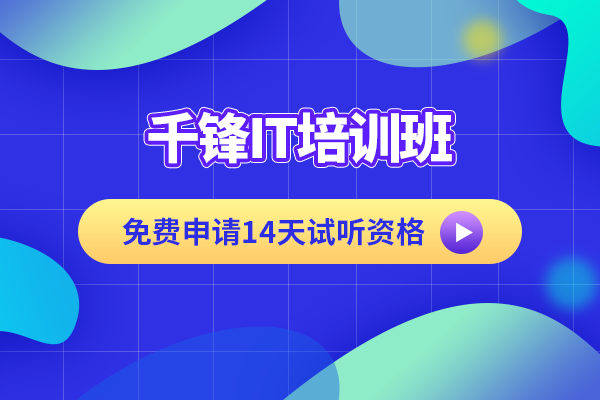
















 京公网安备 11010802030320号
京公网安备 11010802030320号